Allgemein
Firmware Update
Die aktuelle (offizielle) OpenSprinkler Firmware erhalten Sie hier:
SICHERN SIE VOR DEM UPDATE IHRE EINSTELLUNGEN!
Je nach altem Versionsstand wird ihre OpenSprinkler einen Reset durchführen und dabei alle Einstellungen zurücksetzen. Daher sollten Sie ihre Einstellungen zuerst sichern. Im Menü in der App bzw. Webinterface gibt es “Konfiguration exportieren” zum Sichern und “Konfiguration importieren” um die Sicherung wieder einzuspielen.
Das Standardpasswort lautet “opendoor” und sollte geändert werden!
Achtung: Sollten Sie ein neues, unkonfiguriertes Gerät oder ein Gerät, bei dem gerade ein Werksreset durchgeführt wurde, versuchen zu aktualisieren, wird das Passwort nicht akzeptiert werden.
Grund ist das Fehlen des Onlinezugangs um die md5 Funktion für das Passwort ausführen zu können. Verwenden Sie hier das Passwort
a6d82bced638de3def1e9bbb4983225c
Dies entspricht dem md5 hash von “opendoor”.
OSPI
Ein Update mit dem OSPi ist einfach: Loggen Sie sich auf ihrem Raspberry PI ein, wechseln Sie in das “OpenSprinkler-Firmware” Verzeichnis und starten Sie updater.sh (mit ./updater.sh bzw. sudo ./updater.sh)
OPENSPRINKLER 3 / 3.2 AC / DC
Bei OpenSprinkler mit Ethernet: Das Firmware Update ist NUR per WLAN ausführbar (bei Versionen kleiner 2.2.0.105). Trennen Sie die Ethernet-Netzwerkverbindung, in dem Sie das Ethernet-Modul vom Kabel abziehen und starten Sie den OpenSprinkler durch Halten von B2, dann bestätigen mit B3, neu
Sichern Sie ihre Einstellungen! Links oben im Menü können Sie die Einstellungen mit “Konfiguration exportieren” als Datei sichern!
Laden Sie nun die neueste Firmware von obigem Link herunter. Die Datei muss mit .bin enden. Wenn es ein .zip ist, muss diese zuvor entpackt werden.
Klicken Sie auf B1, um die IP Ihres OpenSprinklers zu ermitteln. Starten Sie ihren Webbrowser und geben Sie ein:
http://<ipadresse>/update
Wobei Sie <ipadresse> durch die IP ersetzen.
1. Klicken Sie auf “Durchsuchen…” und wählen Sie die oben heruntergeladene Firmwaredatei aus.
2. Geben Sie darunter das Passwort ihrer OpenSprinklers ein.
3. Klicken Sie auf “Submit” (drücken Sie nicht Return bzw Enter! Sie müssen “Submit” anklicken!)
4. Beobachten Sie ihren OpenSprinkler: Nach einigen Sekunden müsste “Rebooting” erscheinen und OpenSprinkler bootet neu.
5. Fertig. Je nach Firmwareversion kann es sein, dass Sie die Einstellungen zurück lesen müssen. Die können Sie mit dem Menü links oben “Konfiguration importieren” erledigen.
Noch ein Tipp, falls der OpenSprinkler nun nicht mehr bootet:
Zurücksetzen auf Werkseinstellungen: Halten Sie beim Starten des Controllers B1+B2 gedrückt, bis Sie auf dem Bildschirm “Factory Reset” sehen. Wählen Sie “Ja” und halten Sie dann B3 gedrückt. Es wird ein Hardware-Reset ausgelöst, und der Controller wird auf die Standardeinstellungen zurückgesetzt.

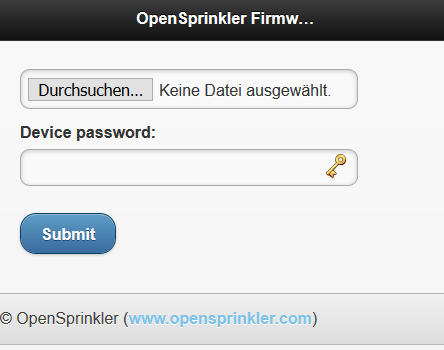
Hallo, wie bzw. wo kann ich die aktuelle installierte Firmware bei OpenSprinkler sehen?
Ganz einfach: Menu links oben, “Über”
Danke- gefunden. Aber das sind Punkte die nicht wirklich erklärt werten. Wie z.B. die Einstellungen ETo, Zimmermann, Kalifornien Beschränkung. Hier fehlen einfach die Beispiele zu den Einstellungen. Also wenn ich jetzt das einstelle hat das diese Auswirkungen. So wirklich ist mir auch nicht klar, wie ich die Einstellung vornehmen soll, dass das System die Wetterdaten nimmt und bei Regen nicht die Bewässerung beginnt. Eine super Funktion die ich noch nicht wirklich hinbekommen habe. Danke für die schnelle Hilfe.
Hallo, im Handbuch steht es aber eigentlich recht genau:
https://opensprinklershop.de/wp-content/uploads/2020/04/os-manual_2.1.9-DE.pdf?v=3a52f3c22ed6
Und wenn man es ganz genau haben will, dann gibt es auch noch die technische Erklärung (auf Englisch):
https://openthings.freshdesk.com/support/solutions/articles/5000823370-using-weather-adjustments